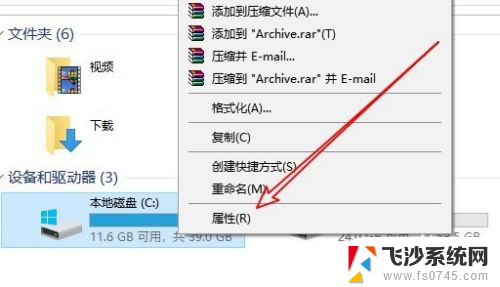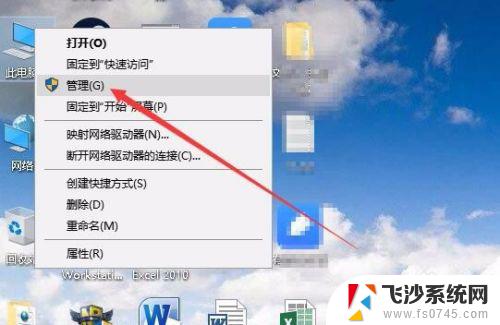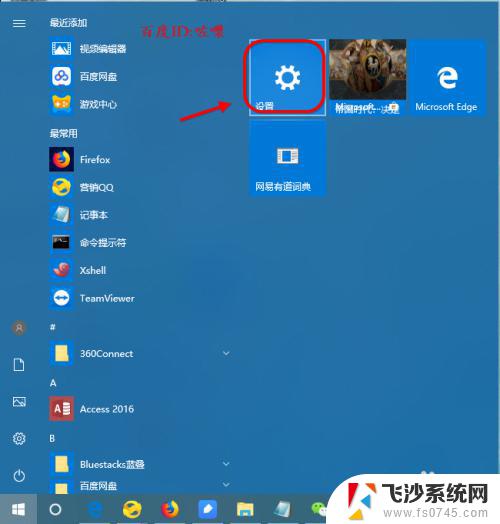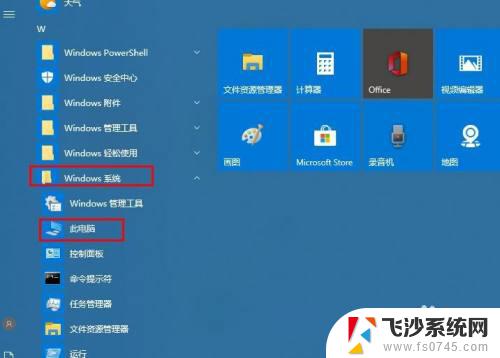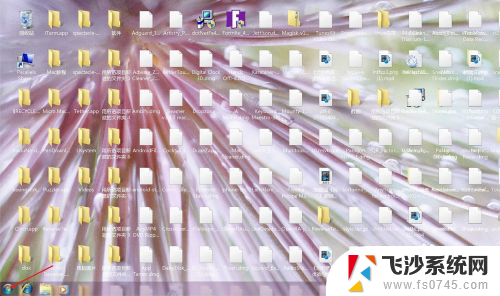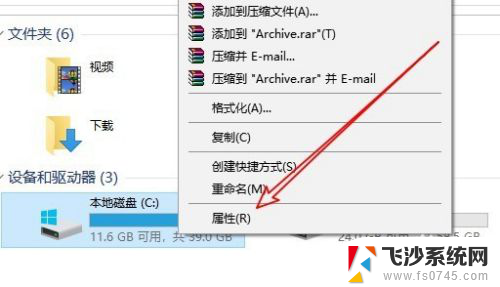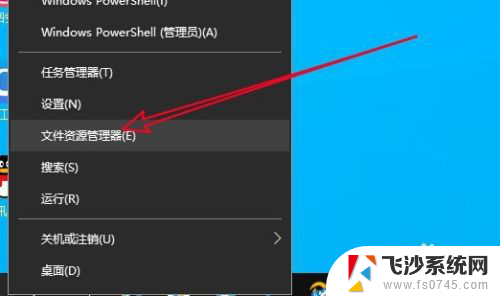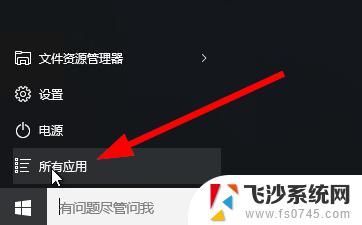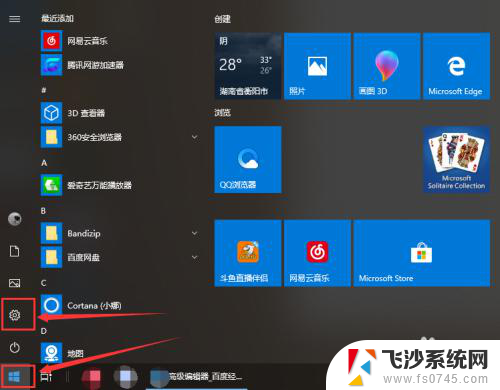win 10 磁盘工具 如何在Win10中打开磁盘管理
更新时间:2024-01-12 14:01:05作者:xtang
在如今的信息时代,计算机已经成为人们生活中不可或缺的工具,而Win10作为目前最流行的操作系统之一,其强大的功能和用户友好的界面备受广大用户的青睐。随着使用时间的增长,我们的电脑磁盘可能会变得杂乱无章,影响系统的运行速度和稳定性。为了解决这一问题,Win10提供了磁盘管理工具,它可以帮助我们对磁盘进行整理和优化。如何在Win10中打开磁盘管理工具呢?接下来我们将详细介绍这个操作步骤。
具体步骤:
1.在Windows10桌面,我们可以右键点击此电脑图标。在弹出的菜单中选择“管理”菜单项。
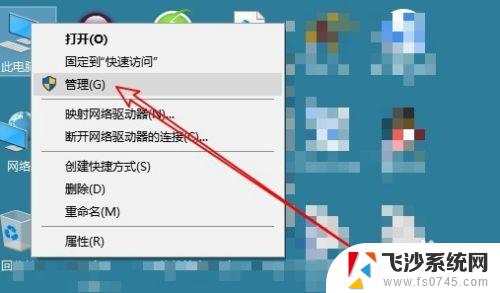
2.这时就会打开计算机管理窗口,在窗口中点击左侧边栏的“磁盘管理”菜单项。
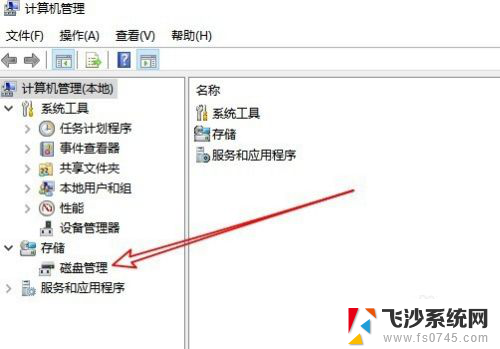
3.这时在右侧的窗口中就会打开磁盘管理的窗口了。
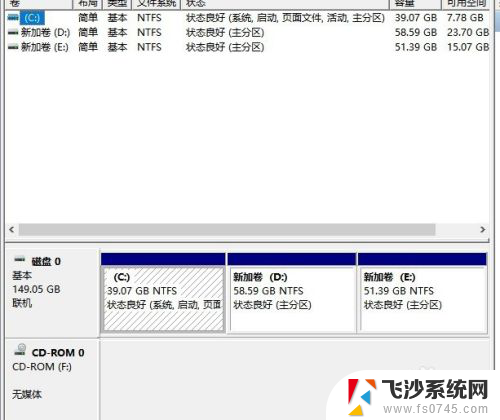
以上即为win 10磁盘工具的全部内容,如果需要的用户可以按照小编的步骤进行操作,希望对大家有所帮助。